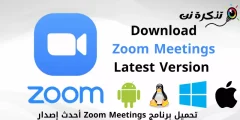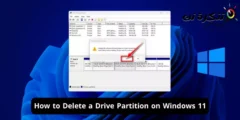Així és com Baixeu i instal·leu controladors per a ordinadors i portàtils empresa Del o en anglès: Dell.
Si tens un ordinador o portàtil, has de tenir ganes d'actualitzar-ne les definicions i d'actualitzar el sistema operatiu, ja que et beneficiarà aconseguint el millor rendiment del dispositiu i el menor consum de recursos.
Si teniu un ordinador portàtil o un ordinador Dell, aquest article va dirigit a vosaltres, estimat lector, ja que aprendrem junts a descarregar i instal·lar els controladors de dispositiu Dell des del lloc web oficial de l'empresa.
Tots sabem que hi ha molts programes per descarregar i definir peces per a ordinadors i portàtils, però quan parlem de definicions, hem d'agafar-les de la seva font oficial, és a dir, del fabricant del dispositiu, on són més compatibles i fiables. A més, Dell us permet descarregar les definicions de manera fàcil i gratuïta a través del seu lloc web oficial.
Passos de descàrrega dels controladors del dispositiu Dell
PrimerHeu de conèixer la marca i el model del vostre ordinador o portàtil, i ho podeu fer de diverses maneres, com ara:
- Hem publicat un mètode anterior al lloc, que és: La forma més senzilla d’esbrinar la marca i el model del portàtil sense programari.
- També podeu mirar a la part inferior del dispositiu o cercar la seva etiqueta, que conté (el nom del dispositiu - el número de sèrie del dispositiu - l'ID del dispositiu).
- El lloc web oficial per descarregar els controladors de Dell també pot determinar el tipus de dispositiu, però necessiteu una mica de temps per conèixer el dispositiu i el seu tipus.
- Podeu utilitzar el programa CPUZ per conèixer les característiques específiques del dispositiu.
Després d'especificar el nom, el tipus i el model del dispositiu mitjançant qualsevol dels passos anteriors, arribem al segon pas.
En segon lloc: Inicieu sessió al lloc i descarregueu i instal·leu les tarifes.
- Aneu al lloc web oficial de Dell per descarregar els controladors.

Descàrrega del controlador del portàtil Dell - Tens dues opcions - el primerEs tracta d'esperar fins que el lloc escanegi el vostre dispositiu i en determine el tipus i, per tant, l'accés directe a les actualitzacions de baixada. El segon: està escrivint el model del vostre dispositiu a la caixa Identifiqueu el vostre producte Sigui quin sigui el seu tipus, per exemple, el tipus de dispositiu utilitzat a l'explicació (Latitud E6420Escrivim el seu nom complet i comencem a buscar definicions prement el botó de paraula Cerca.

S'ha identificat el tipus de dispositiu per descarregar-ne els controladors - Tant si escriviu el nom del dispositiu com si deixeu el lloc per reconèixer-lo per si sol, aneu a la pàgina següent per veure les definicions de portàtils Dell, com en el nostre exemple.
- Us mostrarà diverses opcions, com araSelecció del sistema operatiu el teu (Sistema operatiu) i el tipus de definició que voleu descarregar del lloc, com ara la definició de (targeta de xarxa - targeta de so - targeta de pantalla - targeta Wi-Fi - i moltes altres segons el vostre dispositiu) només heu de triar la definició que vulgueu i premeu al costat del botó descarregar per descarregar-lo directament.

Llista de controladors per a portàtils Dell El lloc també us permet cercar una definició específica i en una classificació específica i un sistema operatiu específic perquè el vostre dispositiu ho admeti,
També us informa sobre el període de garantia del dispositiu garantia Si sortiu del lloc, buscarà automàticament el dispositiu i determinarà el seu tipus per si mateix. - Seleccioneu una ubicació per descarregar i desar la identificació al vostre dispositiu.

Baixeu el controlador al vostre dispositiu mitjançant IDM - A continuació, un cop finalitzada la descàrrega del controlador, instal·leu-lo com qualsevol dels vostres de la manera normal per al vostre sistema operatiu.

Extraieu i instal·leu els controladors per al portàtil Dell - Després d'instal·lar el controlador al dispositiu, és possible que ho hàgiu de fer o el dispositiu us demani que reinicieu perquè el controlador pugui funcionar amb normalitat al dispositiu.
Avís: qualsevol definició que podeu fer clic al costat de la paraula (descarregar(Trobareu una fletxa que apunta cap avall si hi feu clic, us mostrarà el nom de la definició i la seva versió)version) i la mida del perfil (Mida de l'arxiu) i la seva descripció.
Aquests són els passos per descarregar els controladors per a un dispositiu Dell, ja sigui un ordinador o un portàtil amb un nucli X64 أو X68 No hi ha cap diferència en la manera de descarregar la definició del dispositiu.
Us pot interessar:
- Apreneu la diferència entre els processadors x86 i x64
- Descarregueu Driver Booster (última versió)
- Descarregueu la versió més recent de Driver Talent per a PC
Esperem que aquest article us sigui útil per saber com descarregar i instal·lar els controladors de dispositiu Dell des del lloc web oficial. Comparteix la teva opinió i experiència amb nosaltres sobre tarifes.